Créer un nouveau compte utilisateur Windows 8
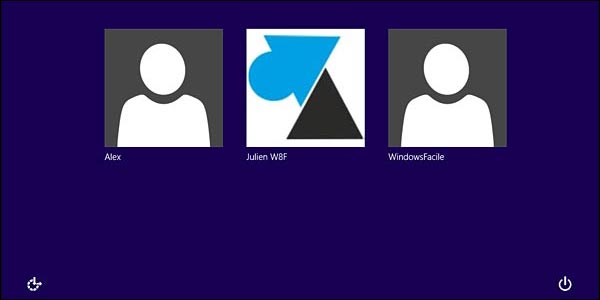
Envie d’avoir une session Windows 8 séparée des autres utilisateurs de la famille ? Besoin de limiter le compte des enfants pour éviter toute fausse manipulation ? Vous souhaitez protéger vos documents en mettant un mot de passe sur votre session ?
Ce tutoriel explique comment créer un nouveau compte utilisateur pour ajouter une session dans Windows 8 et ainsi séparer l’utilisation de l’ordinateur selon les personnes qui l’utilisent.
Ajouter un compte d’utilisateur
1. Ouvrir la barre des charmes, cliquer sur Paramètres et sur Modifier les paramètres du PC.
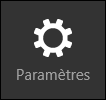
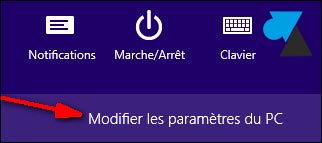
2. Menu Utilisateurs, cliquer sur « Ajouter un utilisateur » en bas à droite de l’écran.

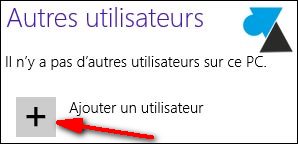
3. Si la personne qui possèdera le nouveau compte utilisateur a déjà une adresse Hotmail/Live/MSN/Outlook, on peut lui créer un compte Microsoft en renseignant son adresse de messagerie.
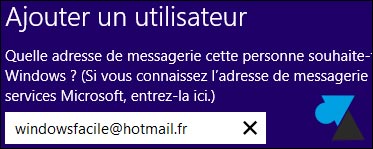
On peut aussi créer une nouvelle adresse mail Microsoft à cette étape, choisir « S’inscrire pour obtenir une nouvelle adresse de messagerie » .
Si on souhaite créer un simple compte, choisir « Se connecter sans compte Microsoft » . Dans ce cas, il faudra confirmer « Compte local » à l’étape suivante puis préciser ensuite son nom d’utilisateur et éventuellement son mot de passe.
![]()
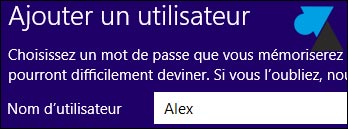
4. Dans le cas d’une session pour un enfant, il est possible d’activer le contrôle parental Microsoft pour avoir un rapport de l’utilisation de l’ordinateur par votre bambin.

Personnaliser un nouveau compte d’utilisateur
Chaque utilisateur peut personnaliser :
- son image de profil (avatar)
- son écran d’accueil




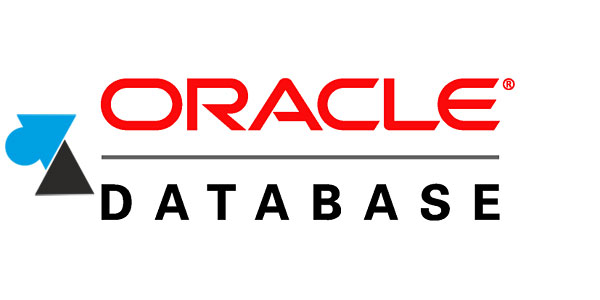


Avec. Ma permission
salut
ce moi qui proposer de utiliser Windows 8
je n’arrive pas à se connecter à mon compte microsoft. Aidez moi si possible. Merci
C est très chic choc???
je voudrais avoir un compte window.comment nous pouvons m’aider
Je veut créer un compte Windows
crée un compte Windows
Je ce créér un compte Windows phone
Bjr c giresse kepa je un nokia verizon windows phone 8 donne moi le code postal c’est quoi
Je veux créer un compter
Bonjour je cherche a créer un compte windows 7 ou 8
J’ai acheter un nokia 625 mais je n’arrive pas a telecharger par ce ke on me demande un mot de passe du compte microsoft et sur le telephone est afficher le nom d’utilisateur tatamimi et on me demande le mot de passe etant donner ke je ne l’ai pas je ne dais plus koi faire
Je veu creer un compte microsoft
Aide moi a créer le comptes
J’adore etre sur un compte Microsoft
j’ai un probleme avec mon windows phone. quand j’ajoutes un compte outlook pour ouvrir mon compte microsoft on me dit qu’on ne peut activer et qu’on a besion d’autres informations ,et en bas on m’a donné 5 espaces blanches pour inscrire de codes de verifications, je n’en ai aucune idee, je ne peux pas telecharger aucune application, aide moi
fière d’être vôtre correspondants
pour quoi je n’arrive pas a verifier mon compte windows phone!
Quand je veut rentrer dans ma session d’ordinateur sa me met Échec de la connexion par le service de profil utilisateur que faire svp ??
formidable
mauvais
J’ai supprimé par erreur mon compte utilisateur en mai dernier et a l’instant je ne peux pas installer mon antivirus arrivée au terme de la licence.
Je suis privée d’emploi, de revenus et j’ai perdu espoir de le réparer n’ayant pas de solution. Merci par avance.
comment changer d’utilisateur ?
Bonjour à tous !
J’ai besoin d’aide. j’essaie de me créer un nouveau compte utilisateur sur mon pc (windows 8), car j’aimerai me créer un autre compte Itunes, différent de celui que j’ai déja.
J’essaie de suivre vos indications mais lorsqu’ils me demandent mon adresse de messagerie, et que je mets mon adresse Gmail, ils me mettent ce message » Désolé, nous n’avons pas pu établir de connexion aux services Microsoft pour le moment. Si le problème persiste, recherchez « problèmes réseau » sur l’écran d’accueil »….
Sauf, que je ne vois aucun problème de réseau…
Bref, complètement pommée, qui peut me venir en aide ?
Je vous en remercie par avance, 🙂
Maïlys
Utilise un compte Outlook et non gmail
Merci
merci
bonjour je voudrai rejoindreles pots sur microsoft pr qu m aide a decore mon ordinateur
je voudrai rejoindre les pots sur microsoft pr qu il m aide a decodé mon nokia lumia
moi j’ai peur de faire une betise et que mon pere me gronde car il est loin
Mon mari a pris mon ordinateur portable, avant qu’il ne parte je lui ai créé sa session. Il me demande mon mot de passe pour entrer la clef wifi de la personne chez qui il se trouve, il ne peut pas l’entrer sans aller sur ma session ?
Merci pour votre réponse.
Evelyne
Bonjour,
Sa session doit pouvoir se connecter au wifi.
Pour information, as-tu créé un compte limité ou Administrateur pour ton mari ?
windows facile est mon site internet preferé
tres interesant
Impeccable
jaime